
Как добавить Google форму на свой сайт
Если вы еще не знакомы с бесплатным, но мощным инструментом Google Формы (Google Forms), сейчас самое время для этого.
Google Формы – это быстрый и простой способ собирать информацию от ваших пользователей через онлайн-формы. Все, что нужно для их использования – это наличие электронной почты Google, а добавить их на сайт очень просто. Формы от Google можно использовать для создания простой контактной формы, формы опроса клиентов или чего-то более сложного. И в этой статье мы предоставим вам всю информацию, которая необходима, чтобы добавить Google форму на свой сайт.
Что такое Google Формы?
Google Формы – это один из множества бесплатных приложений от Google. Инструмент форм можно использовать для опроса, сбора контактной информации, проведения экзамена, приема заказов, передачи файлов и многое другое.
Результаты и информация из форм легко доступна, и она хранится в облаке как часть вашей учетной записи Google Диск. Для создания форм существует большой выбор готовых шаблонов, а их редактирование имеет интуитивно понятный интерфейс.
Если вам нужно собирать информацию в Интернете, например, вопросы клиентов, запросы технической поддержки или заказы товаров/услуг, Google Формы эффективно для этого подходят. Давайте создадим свою первую форму и добавим ее на свой сайт.
Как создать Google форму
Первым шагом в этом процессе станет создание аккаунта Google (если у вас его еще нет). После этого вы можете перейти непосредственно к Google Формам.
Вам сразу будет предоставлены готовые к работе шаблоны Google Форм, которые могут служить основой для вашей собственной формы. Если вы решите начать с пустой формы – просто нажмите на большом блоке с плюсиком (+).
Кроме типовых элементов форм, таких как поля и кнопки, вы можете легко добавить ряд других элементов в свои формы. Эти дополнительные элементы могут содержать видео с YouTube, изображения с Google Photos, вопросы и обычный текст.
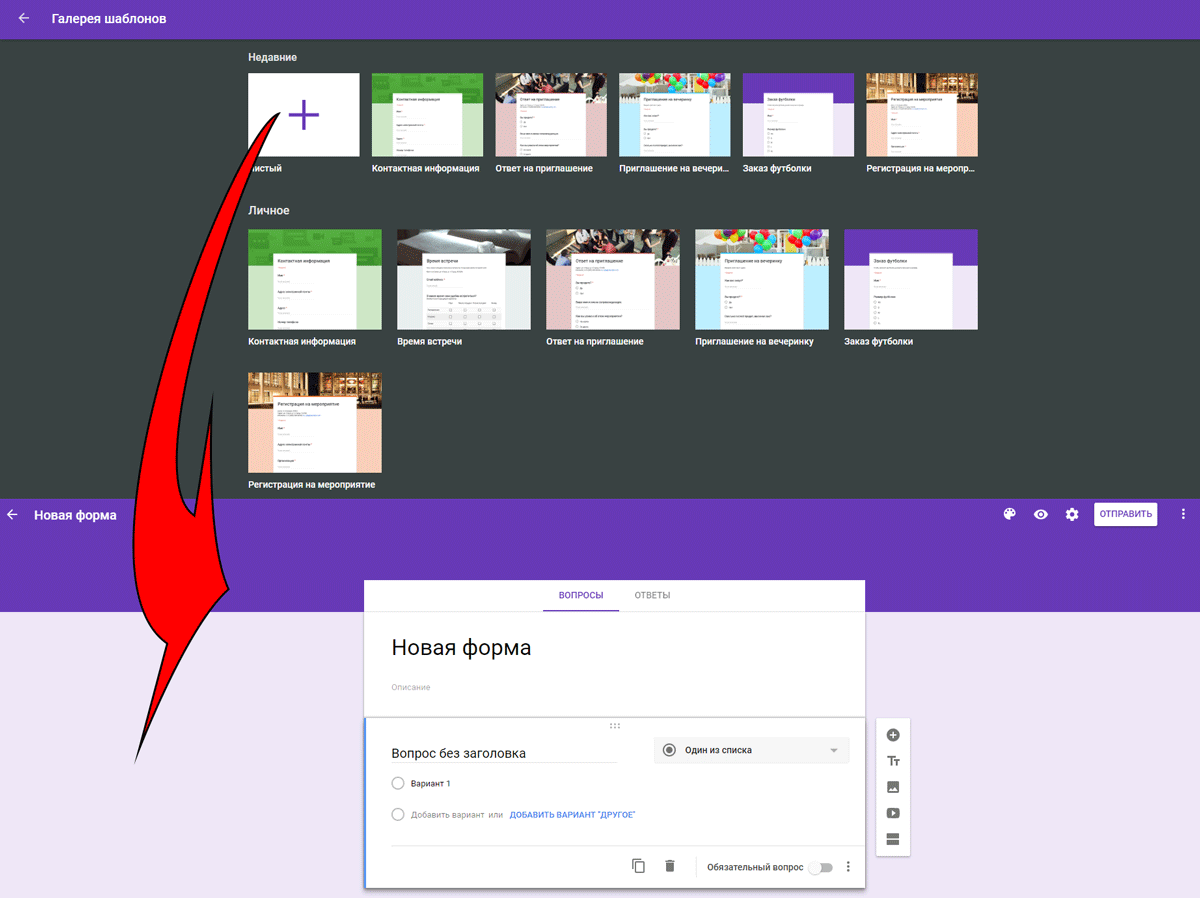
Изменение вида Google формы
Вы можете просмотреть свою форму в любой момент, и можете легко изменить цветовую палитру дизайна. С помощью нескольких настроек вы можете настроить доступ к ней и то, как форма будет работать. Эти настройки включают возможность введения нескольких ответов от одного пользователя, порядок отображения вопросов, обязательность авторизации пользователя и сообщение о подтверждении.
Публикация Google формы
Как только вы будете довольны созданной формой, вы можете сделать ее доступной, нажав кнопку Отправить в верхнем правом углу экрана. Формой можно делиться через электронную почту, с помощью ссылки или через встраивание на странице сайта. Есть также возможность делиться формой в социальных сетях.
Просмотр результатов заполнения Google Формы
После того как вы сделаете вашу форму доступной для аудитории, или через ссылку, либо через ваш сайт, вы можете начать следить за результатами заполнения формы. Это происходит через вкладку «Ответы» в дизайнере формы.
Одной из замечательных функций Google Forms является та возможность, которая позволяет легко просматривать ответы в режиме реального времени, как отдельно, так и в виде резюме. Также вы можете посмотреть ответы в электронной таблице Google Таблицы, с помощью которой вы сможете фильтровать результаты многими различными способами.
Включение уведомлений по электронной почте при получении ответов формы является еще одной полезной функцией, которая поможет вам отслеживать взаимодействия пользователей.
Как добавить Google форму на сайт
Самым быстрым способом добавления формы Google на сайт является копирование и вставка кода iframe в код страницы на вашем сайте.
Примерный вид кода для вставки:
<iframe src="https://docs.google.com/forms/d/e/ID-ФОРМЫ/viewform?embedded=true" width="700" height="520" frameborder="0" marginheight="0" marginwidth="0">Загрузка...</iframe>
ID-ФОРМЫ для реальной формы будет заменен уникальным идентификатором.
После того как вы вставите в код страницы этот короткий код формы, на сайте он будет заменен на соответствующую Google форму, которая уже будет готова взаимодействовать с посетителями вашего сайта.
Вот и все!



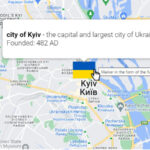



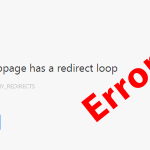
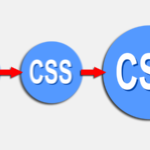


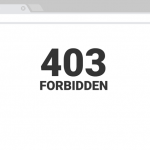
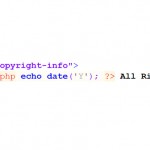





Igor
Надеемся, этот урок помог вам разобраться, как создавать Google формы и вставлять их на свой WordPress сайт.
Ирина Фрейд
Спасибо, круто! Только непонятно — где взять ID формы? Поискала в интернете — там объясняют как взять айди своего аккаунта в гугле, в целом. А про айди формы вобще нету инфы. Где взять-то?))
ZAnatoly
После создания формы, ID будет создано автоматически. У вас будет ссылка на готовую форму, в которой будет указан этот ID.
Хакимова М.В.
Почему нельзя добавить «Загрузку» файлов? Если добавляешь, то не отображает код для вставки на сайт.